Mất nút on off Bluetooth trên laptop xử lý thế nào?
Trong quá trình sử dụng laptop, không ít người dùng đã từng gặp phải tình huống bị mất nút on off Bluetooth trên laptop. Vấn đề này khiến cho việc kết nối các thiết bị ngoại vi như tai nghe, loa Bluetooth trở nên khó khăn. Vậy làm thế nào để khắc phục tình trạng trên và tiếp tục tận hưởng tiện ích mà công nghệ không dây mang lại? Laptop Khánh Trần sẽ giúp bạn tìm ra câu trả lời qua bài viết dưới đây.
I. Nguyên nhân lỗi mất nút on off Bluetooth trên laptop
Việc xác định nguyên nhân vấn đề là bước quan trọng đầu tiên trước khi tìm hiểu về cách khắc phục lỗi. Sau đây là những nguyên nhân chính gây ra tình trạng mất nút on off Bluetooth trên laptop.
1. Trình điều khiển Bluetooth bị lỗi hoặc chưa được cài đặt
Đây là nguyên nhân hàng đầu. Trình điều khiển (driver) là phần mềm giúp hệ điều hành giao tiếp với các thiết bị phần cứng. Nếu trình điều khiển Bluetooth bị lỗi hoặc chưa được cài đặt đúng cách, Windows sẽ không thể nhận diện và hiển thị nút bật/tắt Bluetooth.
2. Dịch vụ Bluetooth bị tắt
Dịch vụ Bluetooth là một thành phần quan trọng để Bluetooth hoạt động. Nếu dịch vụ này bị tắt, nút bật/tắt Bluetooth sẽ không xuất hiện.
3. Cài đặt Registry bị lỗi
Registry là một cơ sở dữ liệu lưu trữ các thông tin cấu hình của hệ thống. Nếu các giá trị liên quan đến Bluetooth trong Registry bị thay đổi hoặc bị hỏng, có thể dẫn đến lỗi mất nút bật/tắt Bluetooth.
4. Xung đột phần mềm
Một số phần mềm, đặc biệt là các phần mềm bảo mật hoặc phần mềm tối ưu hóa hệ thống, có thể gây xung đột với dịch vụ Bluetooth, khiến nút bật/tắt Bluetooth biến mất.
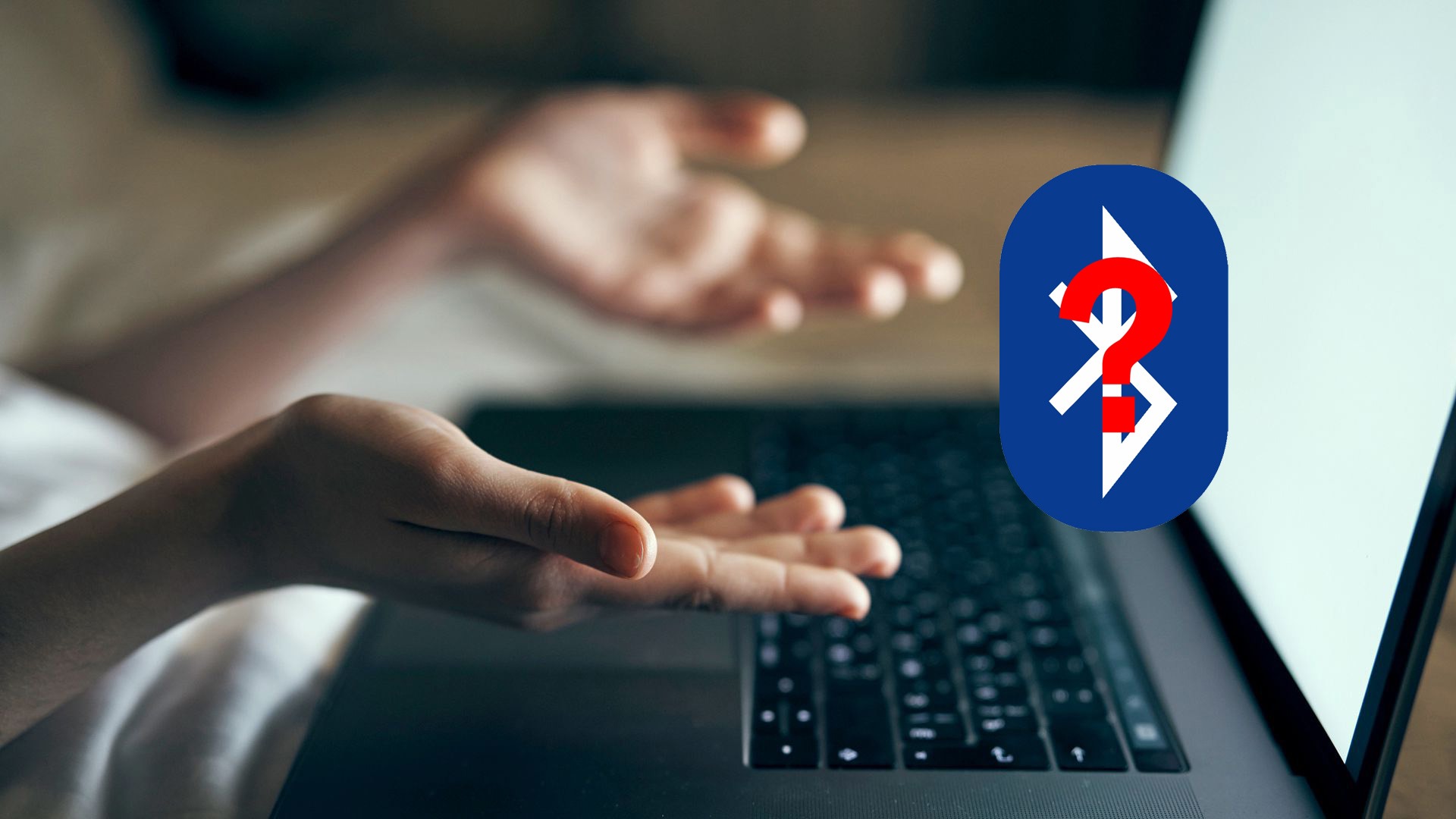
5. Lỗi phần cứng
Trong một số trường hợp hiếm hoi, lỗi phần cứng như card mạng không hoạt động tốt hoặc chip Bluetooth bị hỏng có thể là nguyên nhân gây ra vấn đề này.
6. Chế độ máy bay đang kích hoạt
Khi chế độ máy bay được bật, tất cả các kết nối không dây, bao gồm Bluetooth, sẽ bị tắt. Hãy kiểm tra chế độ máy bay có bật hay không.
7. Biểu tượng Bluetooth bị ẩn
Có thể nút bật/tắt Bluetooth vẫn còn nhưng bị ẩn đi. Bạn cần kiểm tra lại cài đặt của thanh tác vụ để hiển thị lại biểu tượng này.
II. Mất nút on off Bluetooth trên laptop thì khắc phục thế nào?
Sau đây, bài viết sẽ hướng dẫn bạn một số cách xử lý khi gặp lỗi mất nút on off Bluetooth trên laptop.
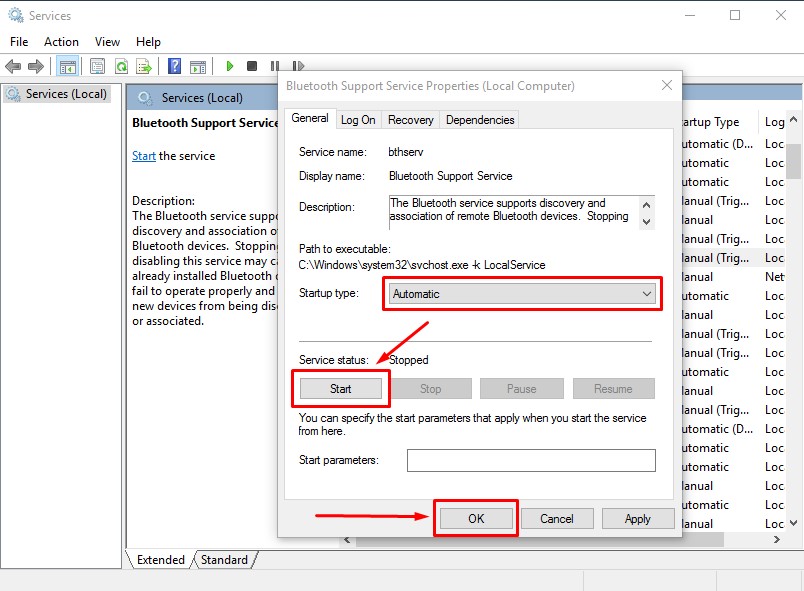
1. Sử dụng tổ hợp phím tắt
Nhiều dòng laptop hiện nay cho phép bật/tắt Bluetooth bằng tổ hợp phím tắt. Thông thường, bạn có thể tìm thấy tổ hợp phím này trong hướng dẫn sử dụng của máy hoặc thử các tổ hợp phổ biến như Fn + F2, Fn + F5, Fn + B. Hãy tham khảo tài liệu đi kèm với máy để biết chính xác tổ hợp phím dành cho máy của bạn.
2. Bật/tắt Bluetooth qua Settings
Nếu không tìm thấy phím tắt, bạn có thể bật/tắt Bluetooth trực tiếp qua phần cài đặt của Windows. Thực hiện theo các bước sau:
- Bước 1: Mở Settings bằng cách nhấn tổ hợp phím Windows + I.
- Bước 2: Tìm và sau đó chọn "Devices".
- Bước 3: Trong mục "Bluetooth & other devices", bạn sẽ thấy tùy chọn bật/tắt Bluetooth.
3. Sử dụng thanh tác vụ
Một số máy tính có biểu tượng Bluetooth trên thanh tác vụ. Bạn chỉ cần click vào biểu tượng này và chọn "Turn Bluetooth on" hoặc "Turn Bluetooth off".
4. Cài đặt lại driver Bluetooth
Driver Bluetooth bị lỗi có thể gây ra nhiều vấn đề, trong đó có việc nút On/Off không hoạt động. Để khắc phục lỗi, bạn cần cài đặt lại driver:
- Bước 1: Mở Device Manager bằng cách nhấn chuột phải vào nút Start và chọn "Device Manager".
- Bước 2: Tìm và mở rộng mục "Bluetooth".
- Bước 3: Nhấp chuột phải vào thiết bị Bluetooth của bạn và chọn "Uninstall device".
- Bước 4: Khởi động lại máy tính để Windows tự động cài lại driver.
5. Kiểm tra phần cứng
Trong trường hợp các cách trên không hiệu quả, có thể có vấn đề về phần cứng liên quan đến nút bật/tắt Bluetooth. Bạn nên mang máy tính laptop đến trung tâm bảo hành để được kiểm tra và sửa chữa.
III. Tổng kết
Qua những hướng dẫn trên, hy vọng bạn đã tìm ra cách khắc phục tình trạng mất nút on off Bluetooth trên laptop. Việc kiểm tra cài đặt, cập nhật driver, hoặc thậm chí sử dụng các phím tắt đều là những giải pháp đơn giản nhưng hiệu quả. Nếu các cách trên vẫn không mang lại kết quả, bạn có thể cân nhắc mang máy đến trung tâm bảo hành để được hỗ trợ chuyên sâu. Hãy nhớ thường xuyên bảo quản laptop cẩn thận để tránh gặp phải những sự cố tương tự trong tương lai.
Những thông tin trên hi vọng bạn có thể hiểu rõ và thêm những kiến thức trong việc lựa chọn và sử dụng laptop hiệu quả. Liên hệ tới laptop Khánh Trần để được nhân viên lành nghề, cũng như chuyên gia tư vấn cũng như cung cấp sản phẩm Laptop Lenovo Thinkpad x1 nano gen 1 core i7. Hãy làm khách hàng may mắn nhé!





